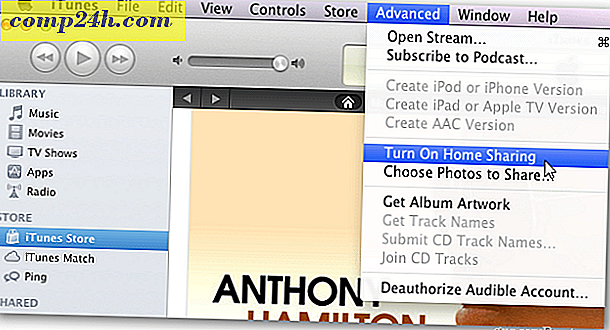Jak korzystać z Picnika, aby edytować zdjęcia Picasa online
 W poprzednim świetnym poście ogłosiliśmy, że Google Picnic został dodany do popularnej bezpłatnej usługi udostępniania zdjęć / galerii internetowej Picasa Web Albums. W tym krótkim poradniku przeprowadzimy Cię przez cały proces, w jaki sposób możesz wykorzystać nową integrację do edycji swoich zdjęć online za pomocą usługi Picnik.
W poprzednim świetnym poście ogłosiliśmy, że Google Picnic został dodany do popularnej bezpłatnej usługi udostępniania zdjęć / galerii internetowej Picasa Web Albums. W tym krótkim poradniku przeprowadzimy Cię przez cały proces, w jaki sposób możesz wykorzystać nową integrację do edycji swoich zdjęć online za pomocą usługi Picnik.
Krok 1 - Otwieranie Picasy 3
Mimo że możesz przesłać i rozpocząć edycję zdjęć bezpośrednio w przeglądarce, korzystając z witryny Picasa Web Albums, wszystkie moje zdjęcia są uporządkowane w moim systemie przy użyciu klienta Windows Picasa od Google. Klient jest świetny i możesz szybko zsynchronizować swoje zdjęcia z Picasa Web Albums, co czyni go idealnym do zarządzania zdjęciami w domu i wyświetlania ich w Internecie ( oczywiście oczywiście ) . Wróćmy do naszego samouczka. Najpierw otwórzmy Picasę i poszukajmy zdjęć, które chcemy edytować za pomocą nowej integracji z Picnikiem!
Przejdź do menu S tart i wpisz Picasa . Znajdź ikonę programu Picasa 3 i kliknij, aby otworzyć.
Uwaga: Jeśli nie korzystasz z systemu Vista lub Windows 7, po prostu znajdź program Picasa we wszystkich programach z menu S tart .

Krok 2 - Logowanie się na swoje konto Google
Po uruchomieniu Picasy musisz zalogować się na swoje konto Google, aby połączyć klienta z bezpłatnym Picasa Web Albums.
Kliknij Zaloguj się do albumów internetowych w prawym górnym rogu okna. Ta czynność otwiera kolejne okno, w którym musisz podać swoją nazwę użytkownika i hasło do Gmaila . Po wykonaniu tej czynności kliknij Zaloguj się.

Krok 3 - przesyłanie zdjęć, które chcesz edytować
Wybierz zdjęcia, które chcesz przesłać, i kliknij małą ikonę Synchronizuj z internetem w prawym górnym rogu aplikacji. Wypełnij okno dialogowe, a Twoje zdjęcia będą teraz automatycznie synchronizowane, gdy pojawią się nowe dodatki .

Następnie kliknij mały przycisk z przyciskiem Wyświetl online. Ta czynność przeniesie Cię do swojego konta Picasa Web Albums i zdjęć, które właśnie SYNCd przy użyciu klienta Picasa Windows / MAC.

Krok 4 - Edytowanie zdjęcia
Po przejściu online zobaczysz listę przesłanych zdjęć. Kliknij zdjęcie, które chcesz edytować, a następnie kliknij mały przycisk Edytuj w prawym górnym rogu obrazu .

Pojawi się wyskakujące okno. Stamtąd masz dwie karty - Edytuj i Utwórz . Użyj karty "Edytuj", aby wprowadzić zmiany w zdjęciu, takie jak kadrowanie, zmiana rozmiaru, automatyczne ustalanie i ekspozycja, usuwanie efektu czerwonych oczu itp.

Użyj karty Utwórz, aby dodać naklejki, efekty, tekst i ramki.

Gdy jesteś zadowolony ze zmian, które wprowadziłeś, po prostu kliknij Zapisz w moim albumie i wybierz, czy chcesz zastąpić oryginał, czy zapisać nową kopię.

Gdy znajdziesz się w edytorze Picnika, przygotuj się na marnowanie. Mam na myśli ... godzinami, żeby po prostu latać! Zabawa z nim i poprawianie wszystkich zdjęć jest prosta i przyjemna! Świetnie się bawiłem podczas pisania tego samouczka!
Weź udział w naszej ankiecie